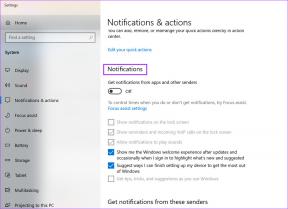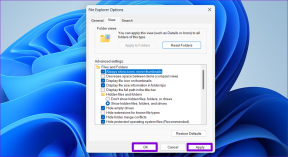Cómo hacer tu propio sonido de alarma en iPhone gratis
Miscelánea / / April 22, 2023
Si bien el iPhone ofrece una buena variedad de sonidos para usar como tonos de alarma, a veces, incluso la colección dada no es suficiente. ¿Qué sucede si desea configurar su voz o una canción como tono de alarma en su iPhone? Afortunadamente, es bastante fácil hacer que suene tu propia alarma personalizada en tu iPhone de forma gratuita.

Esta publicación no requiere que tengas una computadora o la aplicación iTunes. Puede crear un sonido de alarma personalizado en su iPhone sin iTunes. Necesitará la aplicación GarageBand. Viene preinstalado en todos los iPhone. Con la aplicación GarageBand, puede crear un tono de llamada o tono de alarma usando cualquier sonido.
Siga estos pasos para hacer un sonido de alarma personalizado en su iPhone. Hemos dividido los pasos en secciones para facilitar la comprensión.
Paso 1. Cómo guardar el audio o la canción en la aplicación Archivos
Para crear un sonido de alarma personalizado en su iPhone, primero debe guardar el archivo de audio en la aplicación Archivos. Para hacerlo, mantenga presionado el archivo de audio y seleccione Compartir. Elija Guardar en archivos en la hoja Compartir.
Por ejemplo, para guardar una grabación de voz de WhatsApp en la aplicación Archivos, abra el chat deseado. Mantenga presionada la grabación de voz y seleccione Reenviar en el menú. Luego toque el ícono Compartir en la esquina inferior derecha para abrir la Hoja para compartir.


Seleccione Guardar en archivos. Elija la carpeta de destino para descargar la grabación de voz desde la que desea crear un tono de alarma personalizado.

Consejo: Aprender como configurar el audio de WhatsApp como tono de llamada en el iPhone.
Para hacer que su voz suene como una alarma, abra la aplicación Voice Memos y grabe su voz. Luego, presione la grabación para seleccionarla y toque el ícono de tres puntos. Seleccione Guardar en archivos y descargue la grabación en la carpeta deseada.

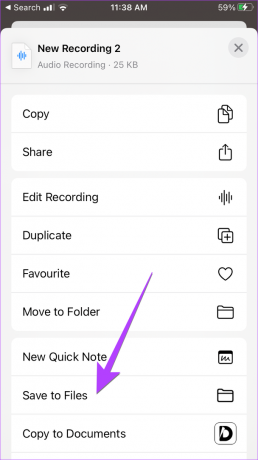
Del mismo modo, puede hacer su propio sonido de alarma en su iPhone desde Camera Roll o video TikTok. Mira las diferentes formas de descargar videos de TikTok en iPhone. Una vez que el video está en el Camera Roll, debe extraer audio del video y guarde el audio extraído en la aplicación Archivos.
Consejo: Saber cómo guardar imágenes o videos desde la aplicación Archivos a la aplicación Fotos.
Paso 2. Cómo hacer tu propio sonido de alarma en iPhone gratis con GarageBand
Paso 1: Instale y abra la aplicación GarageBand en su iPhone.
Descarga la aplicación GarageBand
Paso 2: Toca el ícono (+) en la parte superior.
Nota: Si está utilizando la aplicación por primera vez, salte al Paso 3.
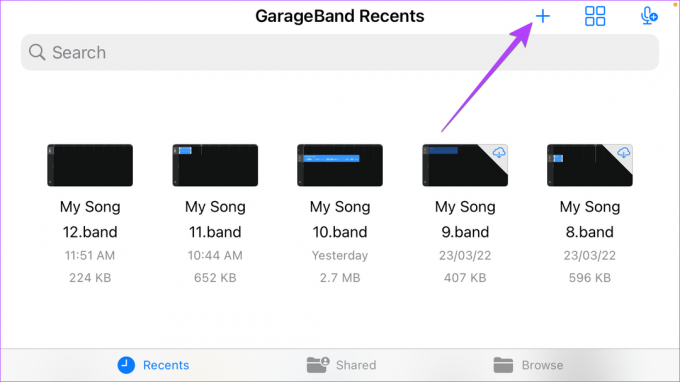
Paso 3: Deslícese hacia la izquierda y toque la pantalla Grabadora de audio.

Etapa 4: Toque el icono de tres barras en la esquina superior izquierda para ir a la pantalla de edición principal.

Paso 5: Ahora, importe el archivo de audio desde el que desea crear un sonido de alarma personalizado. Toque el icono de bucle justo al lado del icono de configuración.

Paso 6: Toque la pestaña Archivos seguido de 'Examinar elementos desde la aplicación Archivos' en la parte inferior.

Paso 7: Accederá a la carpeta Recientes. Si encuentra el archivo de audio que desea usar, tóquelo para importarlo. De lo contrario, toque Examinar, busque el sonido deseado y tóquelo.

Paso 8: Ahora, sostenga el archivo y arrástrelo hacia la parte superior de la pantalla. Deje el archivo al comienzo de la interfaz de edición de GarageBand.

Paso 9: Para ajustar la duración, arrastre las barras blancas a cada lado y presione el botón Reproducir para obtener una vista previa.

Paso 10: Una vez que esté satisfecho, toque la flecha hacia abajo y seleccione Mis canciones. El tono creado se guardará y se le llevará a la carpeta Recientes de GarageBand.
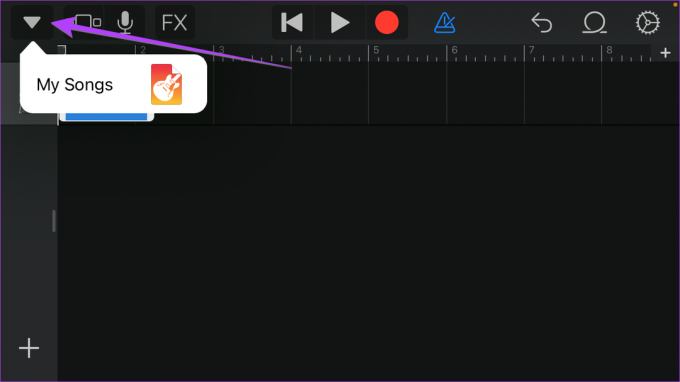
Paso 11: Para usar el archivo de audio como tono de alarma, mantenga presionada la canción creada y seleccione Compartir.

Paso 12: Elija el formato de tono de llamada.

Paso 13: Toque el campo Nombre para cambiar el nombre del tono de llamada. Luego, toca Exportar.

Paso 14: Una vez exportado, toque Aceptar en el cuadro de diálogo.

Paso 3. Cómo configurar un sonido de alarma personalizado en iPhone
Una vez que haya creado el sonido de alarma personalizado usando GarageBand como se muestra en los pasos anteriores, es hora de configurar el tono recién creado como su tono de alarma personalizado. Siga los pasos a continuación:
Paso 1: Abra la aplicación Reloj en su iPhone.
Paso 2: Vaya a la pestaña Alarma y toque la alarma cuyo tono desea cambiar.

Paso 3: Pulse sobre Sonido.

Etapa 4: Desplácese hacia arriba y verá el tono personalizado en la sección Tonos de llamada. Toque el audio que desea usar como su tono de alarma personalizado. Toque Atrás para ir a la pantalla anterior.

Paso 5: Luego, toque Guardar para confirmar los cambios.

Consejo: Consulta otras formas de cambia el sonido de la alarma en tu iPhone.
Arreglar alarmas en iPhone
Espero que te hayas divertido creando tu propio sonido de alarma en tu iPhone. En caso de que tenga algún problema con las alarmas, aprenda cómo arreglar alarmas que no funcionan. Además, saber cómo reparar el problema de los sonidos de alarma del iPhone demasiado bajos o fuertes.
Última actualización el 27 de diciembre de 2022
El artículo anterior puede contener enlaces de afiliados que ayudan a respaldar a Guiding Tech. Sin embargo, no afecta nuestra integridad editorial. El contenido sigue siendo imparcial y auténtico.
Escrito por
Mehvish
Mehvish es ingeniero informático de grado. Su amor por Android y los dispositivos la llevó a desarrollar la primera aplicación de Android para Cachemira. Conocida como Dial Kashmir, ganó el prestigioso premio Nari Shakti del presidente de la India por lo mismo. Ha estado escribiendo sobre tecnología durante muchos años y sus verticales favoritos incluyen guías prácticas, explicaciones, consejos y trucos para Android, iOS/iPadOS, Windows y aplicaciones web.